一般我们都是使用ps抠图,其实ai也可以抠图的,下面我们就来看看ai将花朵抠出来的方法,下面我们就来看看实例教程。
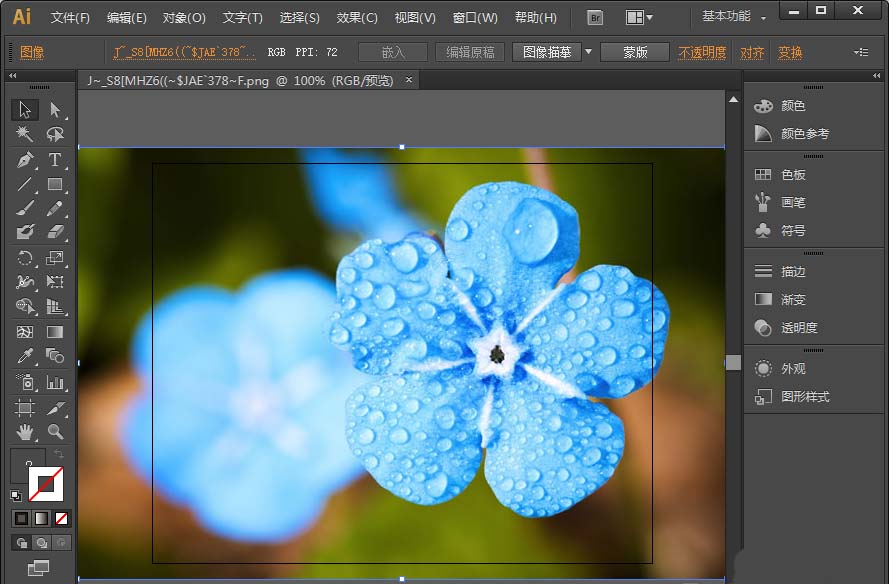
1、首先,打开ai的软件,执行菜单栏中的文件—打开,打开我们需要抠图的图片。如下图所示,夏夏的图片是网上的一张图片。
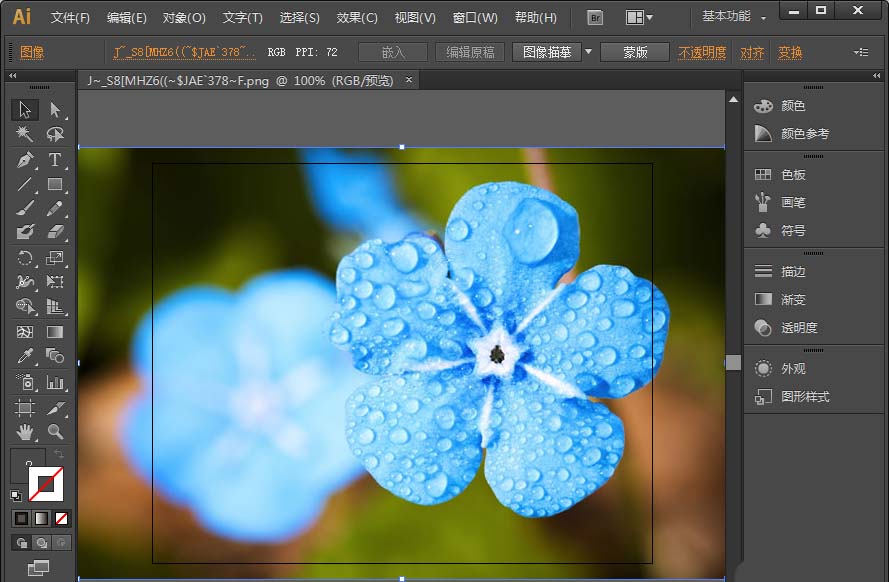
2、然后找到左侧工具箱中的钢笔工具,将我们需要的部分进行抠图,注意图片必须是封闭的图形哦。
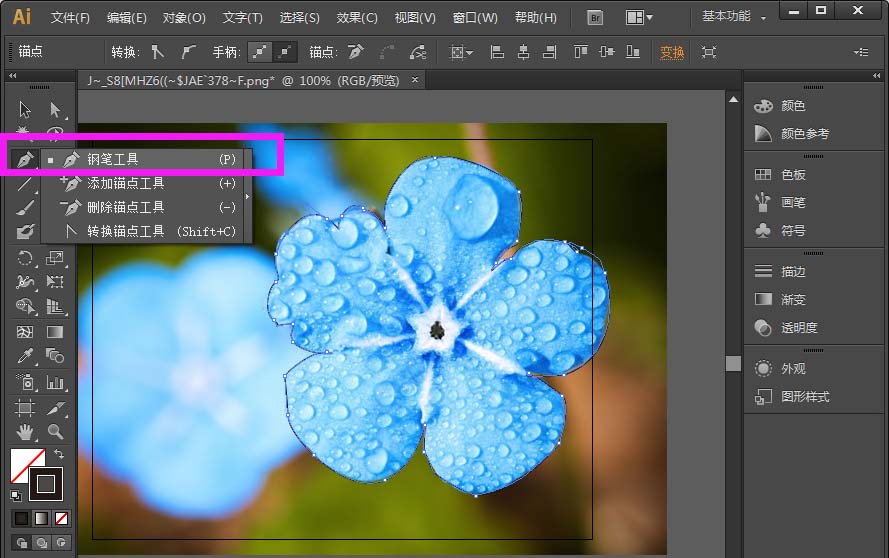
3、抠图完成后,选择工具箱中的选择工具,选中图片和钢笔工具抠图的部分,如下图所示。
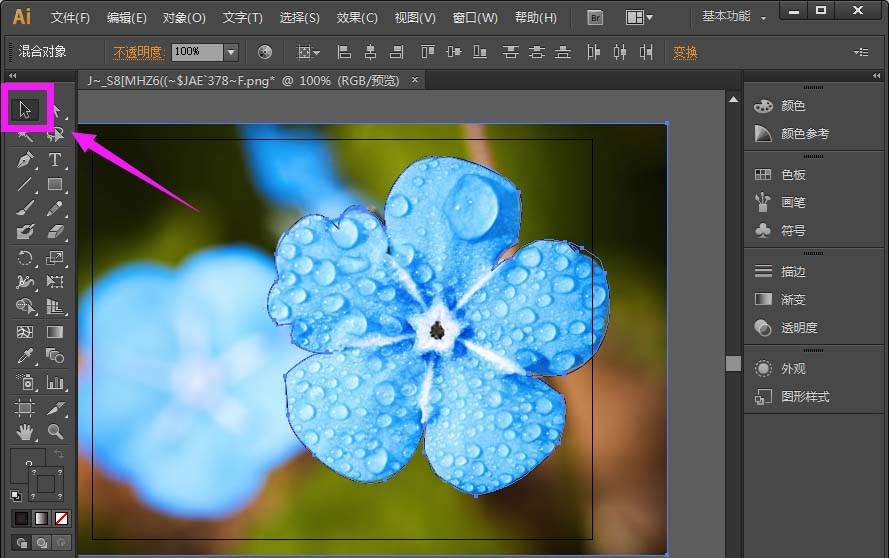
4、选中后,执行菜单栏中 的对象—剪切蒙版—建立,就可以看到抠图完成了,如下图所示。
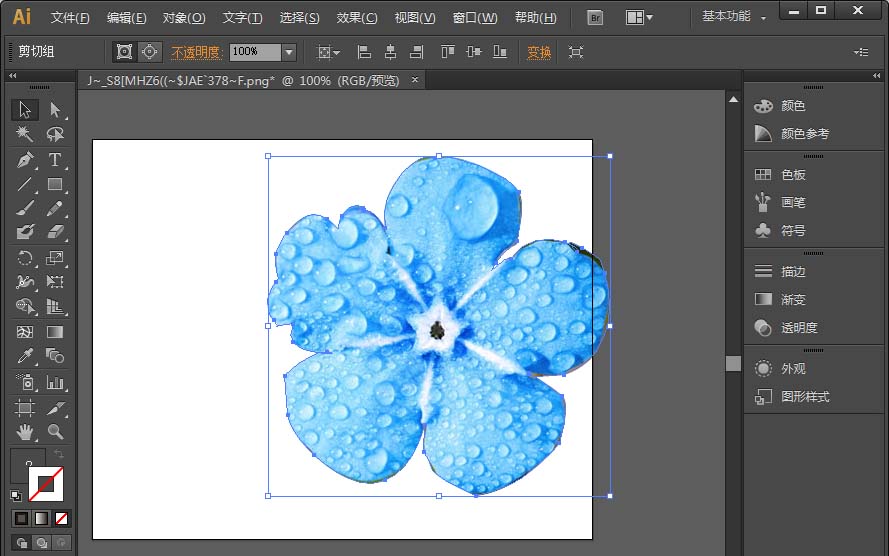
5、让我们对比下抠图后的两种图片吧!
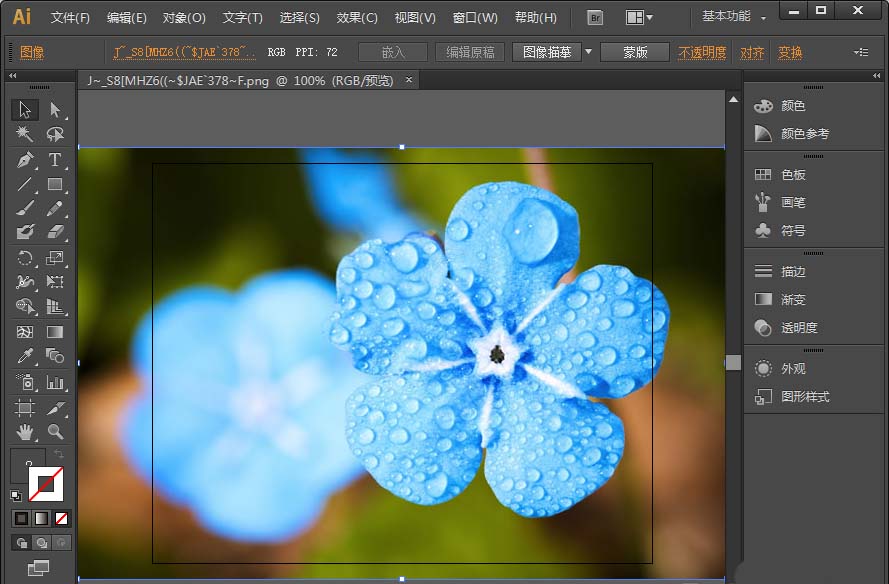
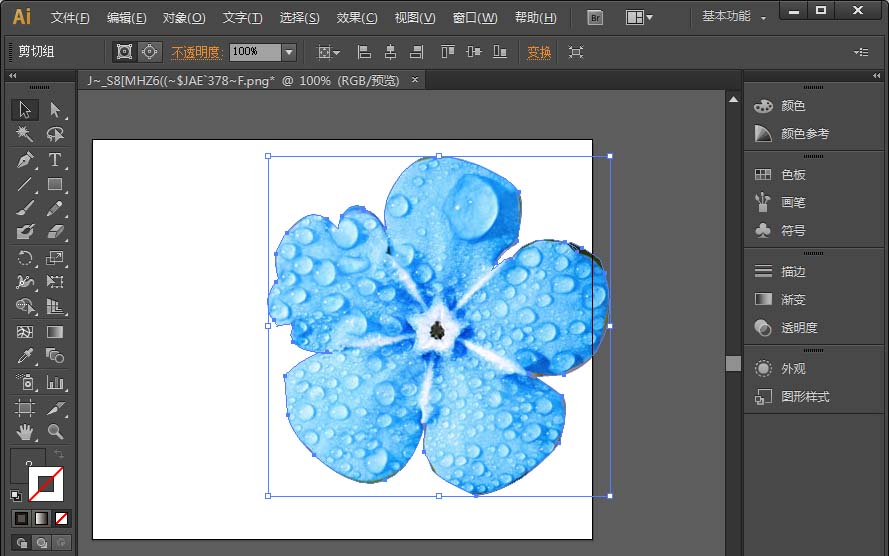
以上就是ai抠图的教程,希望大家喜欢,请继续关注脚本之家。
相关推荐: